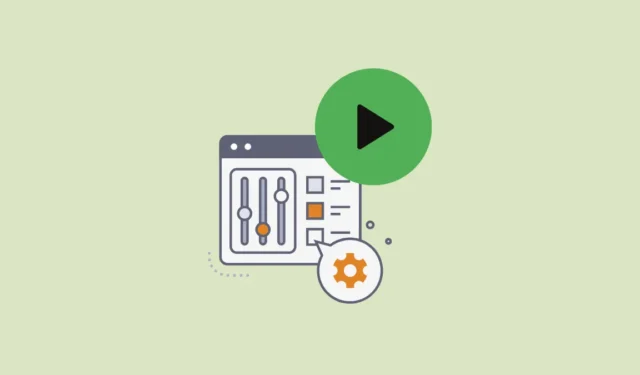
Spotify は、これまで長い間、最も人気のあるマルチプラットフォーム音楽ストリーミング アプリの 1 つです。2008 年にリリースされたこのアプリでは、ユーザーはオフラインでもオンラインでもお気に入りの音楽を再生したり、新しい音楽を検索したり、ポッドキャストを聴いたりすることができます。ほぼすべての主要プラットフォームで利用できるこのアプリは、AI 生成のプレイリストなどの新機能を通じて開発者によって継続的に改善され、ユーザー エクスペリエンスが向上しています。
さらに、テーマや色などを変更して、Spotify デスクトップ アプリの外観をカスタマイズしたり変更したりすることもできます。これを行うには、音楽ストリーミング アプリを自由にカスタマイズできるオープンソース ツールである Spicetify を使用します。ここでは、Spicetify をインストールして使用する方法について説明します。
Spicetifyとは何ですか?
Spicetify は、Spotify の Spicetify Marketplace またはコマンド ライン インターフェイスを使用して Spotify デスクトップ アプリをカスタマイズできるツールです。完全にオープン ソースであり、Spotify にカスタム拡張機能やアプリをインストールしたり、テーマや色を変更したりすることができます。
当初、Spicetify はコマンドライン ツールでしたが、現在は Spotify アプリに組み込まれており、インストールと更新にはコマンドラインを使用するだけで済みます。カスタマイズはすべて、マーケットプレイスから直接行うことができます。
Spicetifyとそのマーケットプレイスのインストール
Spicetify は Windows、macOS、Linux で利用できますが、ここでは Windows にツールをインストールする方法について説明します。開始する前に、Spotify アプリが実行中の場合は閉じてから、次の手順に従います。
- スタート メニューを開き、と入力して
powershell、「管理者として実行」オプションをクリックします。

- Powershell ウィンドウが表示されたら、貼り付けて
iwr -useb https://raw.githubusercontent.com/spicetify/spicetify-cli/master/install.ps1| iex「Enter」キーを押します。

- 管理者としてスクリプトを実行することは推奨されないという警告が表示されます。Spicetify のインストールを続行するには、「N」を押してください。

- ここで、Spicetify Marketplace をインストールするかどうかを尋ねるプロンプトが表示されます。「Y」を押して続行すると、Spicetify Marketplace がインストールされます。

- プロセスが完了したら、入力して「Enter」キーを押すと、使用可能なコマンドが表示されます。
spicetify -h

- Spicetify Marketplace をインストールしない場合は、コマンドを使用してツールのバックアップを取ることができます。それ以外の場合は、バックアップが自動的に作成されます。これで、Spotify のカスタマイズを開始できます。
spicetify backup apply enable-devtools

Spicetify を使って Spotify をカスタマイズする
Spotify は、独自のカラースキームを作成したり、他のユーザーが作成したカラースキームを使用したりしてカスタマイズできますが、テーマ、拡張機能、スニペットなどを提供する Spicetify マーケットプレイスを使用する方が簡単です。
- 上記の手順に従って Spicetify Marketplace をインストールすると、Spotify が自動的に起動し、左上に Marketplace オプションが表示されます。それをクリックして開きます。

- マーケットプレイスには、音楽ストリーミング アプリを好みに応じてカスタマイズするためにインストールできるすべての拡張機能、テーマ、スニペット、アプリがリストされています。開始するには、[拡張機能] タブをクリックします。

拡張機能
拡張機能を使用すると、ユーザーエクスペリエンスを向上させ、より楽しくする新しい機能を追加して、Spotify の機能を拡張できます。カスタマイズ可能なショートカット、ブックマークなどの機能をアプリに追加して、使いやすくすることができます。
- たとえば、Beautiful Lyrics 拡張機能は、音楽に同期した歌詞と動的な背景を追加します。クリックすると、詳細を確認できます。

- または、マウス カーソルをその上に置いて表示される「インストール」ボタンをクリックして拡張機能をインストールします。

テーマ
テーマを使用すると、Spotify アプリの外観と雰囲気を変更することができ、Spicetify マーケットプレイスではさまざまなオプションから選択できます。
- 利用可能なテーマを表示するには、上部の「テーマ」タブをクリックします。

- もう一度、好きなテーマの上にカーソルを置いた後に表示される「インストール」ボタンをクリックします。同様に、インストールされたテーマの上にカーソルを置いたときに表示される「削除」ボタンをクリックすると、インストールされたテーマを削除できます。

- 一部のテーマでは、全体的なビジュアル スタイルを維持しながら、色などの特定の要素をカスタマイズすることもできます。色を表示および変更するには、上部のドロップダウン メニューをクリックし、別のオプションをクリックします。

切れ端
スニペットは、アーティストとその音楽に関する情報をユーザーに提供する短いフィードであり、音楽が好みに合うかどうかを判断するのに役立ちます。Spicetify マーケットプレイスを使用してスニペットをカスタマイズすることもできます。
- 上部の「スニペット」タブをクリックし、好きなスニペットの上にマウス カーソルを置きます。

- 表示される「インストール」ボタンをクリックしてスニペットをインストールします。

アプリ
最後に、アプリがあります。これは、Spotify の機能を拡張するという点で拡張機能に似ています。ただし、拡張機能やテーマとは異なり、アプリは GitHub 経由でのみインストールできます。
- 上部の「アプリ」タブに切り替えた後、インストールしたいアプリの上にカーソルを置き、表示される「GitHub」アイコンをクリックします。

- 次に、Powershell ウィンドウで「spicetify config-dir」と入力し、「Enter」キーを押します。

- コマンドを実行すると、Spicetify フォルダーが開きます。「CustomApps」フォルダーに移動して開きます。

- インストールするアプリの名前のフォルダーを作成します。たとえば、「Better Local Files」アプリをインストールするには、「better-local-files」という名前のフォルダーを作成します。


- 圧縮されたフォルダーをダウンロードしたら、それを解凍し、その内容を先ほど作成したアプリ フォルダーにコピーします。

- Powershell ウィンドウに戻り、次のコマンドを入力して
spicetify config custom_apps better-local-filesから、「Enter」キーを押します。 これに 2 番目のコマンドを入力してspicetify apply、もう一度 Enter キーを押します。

- Spotify が閉じるので、再起動する必要があります。再起動すると、アプリがインストールされ、左側に表示されることがわかります。

Spicetify を使用すると、拡張機能、テーマ、スニペット、アプリを使用して Spotify デスクトップ アプリを簡単にカスタマイズできます。アプリの外観を変更できるだけでなく、アプリで実行できることを拡張して、アプリをより便利にすることもできます。Windows で Spicetify ツールとそのマーケットプレイスを使用する方法について説明しましたが、このツールは macOS および Linux プラットフォームでも使用できます。
変更を加える前に、上記の説明に従って必ずバックアップを作成し、問題が発生した場合にデフォルト設定を復元できるようにしてください。





コメントを残す